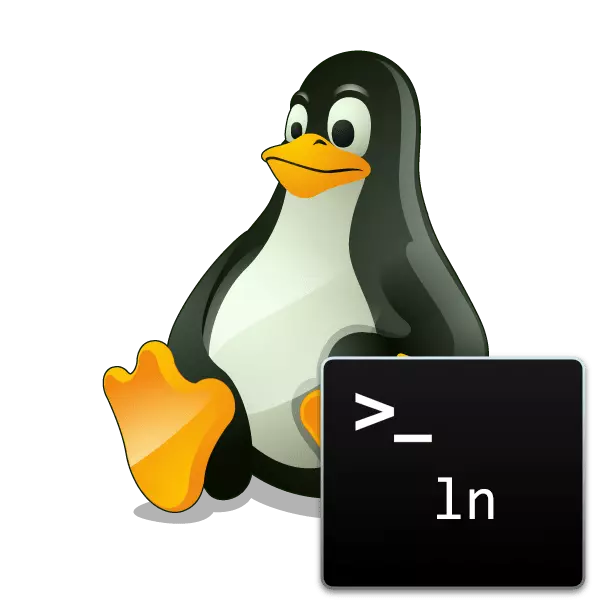
La commande LN dans les systèmes d'exploitation développées sur la base du noyau Linux est utilisée pour créer des liens symboliques et durs vers des fichiers. L'utilisateur a besoin de respect de la syntaxe utilitaire, d'une indication correcte des options et de l'emplacement des fichiers. Aujourd'hui, nous aimerions dire non seulement l'action de cette équipe, mais également en détail les deux types de liens susmentionnés, car ils sont fondamentalement différents et applicables dans certaines situations. Bien sûr, il ne se cachera pas et sans les exemples de l'outil LN.
Liens vers File à Linux
La plupart des utilisateurs des ordinateurs au moins une fois sur la plate-forme Windows. Il y a des étiquettes pour déposer des pointeurs. Après avoir accédé à un tel objet, la redirection automatique du fichier d'origine. Sous Linux, cela est effectué par des liens spéciaux créés par l'utilisateur manuellement. Deux types de tels éléments ont été développés - symboliques et difficiles. Ils ont des différences significatives, il vaut donc la peine d'envisager chaque type plus en détail.Liens symboliques
Lien symbolique - un fichier de type spécifique qui agit comme un lien vers un autre objet - un fichier de n'importe quel format ou un répertoire spécifique. Habituellement, de tels objets sont appelés ciblés. Parfois, vous remarquerez peut-être que ce type de liens s'appelle des maillons logiciels ou un sym-link. Un tel élément ne contient pas en soi les données cible, mais n'agit que comme un pointeur, c'est-à-dire une copie complète de l'étiquette de Windows. Dans la liaison symbolique intérieure n'est qu'un moyen. Personne ne vous interdit de créer beaucoup de liens similaires avec des noms différents, mais le même objet cible. La connexion entre les deux composants est appelée douce, car lors du retrait de la référence, le fichier cible ne souffre pas. Cependant, lorsque le fichier est supprimé, le lien devient non fonctionnel. Il est stocké sur le disque, mais le chemin spécifié en elle conduit à un objet inexistant.
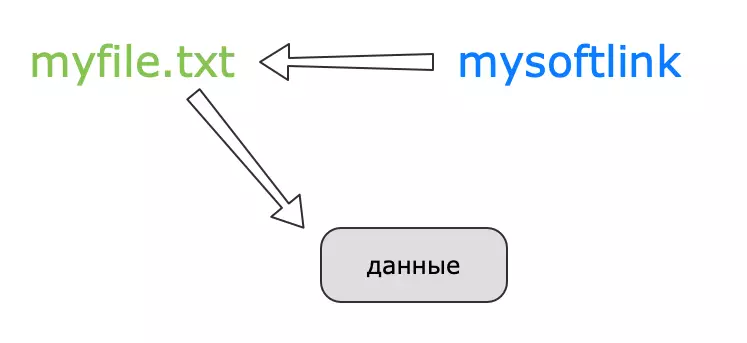
Dans l'image ci-dessus, vous voyez une représentation schématique d'une telle chaîne. Le lien fait référence au fichier et il fournit déjà accès aux données stockées. Il est important de comprendre que ce lien peut être déplacé vers n'importe quel endroit de l'ordinateur, il ne dépend pas de ses performances, car il se déplace le long du même chemin spécifié lors de la création.
Références difficiles
Avec des références rigides, les choses sont un peu plus difficiles. Ce sont des fichiers essentiellement synonymes, mais pas ses copies. Lors de la création d'une liaison rigide, un autre pointeur à l'élément sera généré. Dans le système de fichiers, ces objets sont définis comme un autre fichier, donc lors de la création dans le même répertoire, il est impossible de spécifier le même nom avec celui-ci. Tous les liens durs du fichier doivent être dans le même FS et ne peuvent pas être attribués à un répertoire ou à un élément inexistant. Dans la capture d'écran ci-dessous, vous voyez l'interaction schématique d'une telle chaîne.
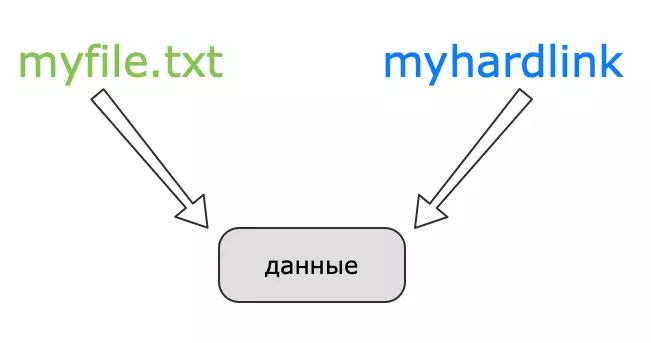
Il est important de noter que le lien aura exactement le même identifiant (Inode) que le fichier cible. Comme vous le savez, tous les objets ont leurs propres chiffres uniques. Pour cette raison, il y aura une différence entre eux uniquement dans les noms. Tous les droits, propriétaires et dates de changement sont enregistrés. On peut dire qu'une liaison rigide est un autre nom pour l'objet. Lorsque vous supprimez le fichier cible du lien, il stocke toujours les informations qui y figurant, car un autre pointeur reste sur le contenu.
Créer des liens
Nous passons de la théorie pour pratiquer et parlons du sujet principal de l'équipe LN. Comme vous le savez déjà, il est utilisé pour créer deux types de liens. Cependant, il convient de noter que certains gestionnaires de fichiers ont une fonctionnalité intégrée pour ajouter un lien symbolique. Pour ce faire, cliquez sur le PCM sur un fichier ou un dossier et sélectionnez "Créer un lien" "," Créer un lien "ou" Créer un lien ". Ensuite, Soft Link sera placé dans le même répertoire et vous pouvez le déplacer à tout autre endroit sur le lecteur.
Pour commencer, il convient de mentionner des actions supplémentaires souvent utiles lors de la réalisation de divers fichiers avec des fichiers. Il est important de connaître le chemin d'accès à l'objet cible ou de pouvoir le déterminer. Quant à la définition, cela se passe comme suit:
- Exécutez le gestionnaire de fichiers par n'importe quelle méthode pratique, par exemple, en allant dans le dossier HOME via l'icône de bureau.
- Ici, trouvez le fichier ou le dossier nécessaire dans les catalogues, sélectionnez "Propriétés" à travers le clic droit de la souris.
- Dans la section "Main", vous trouverez l'emplacement du dossier parent, ajoutez le nom de l'élément pour obtenir le chemin complet, par exemple, / home / utilisateur / dossier / nom_fichier.
- Si vous allez créer plusieurs liens pour des fichiers d'un répertoire, nous vous conseillons d'y aller via le terminal. Ceci est fait en entrant CD / Accueil / Utilisateur / Dossier. Une telle action vous permettra de spécifier uniquement le chemin relatif de l'objet.
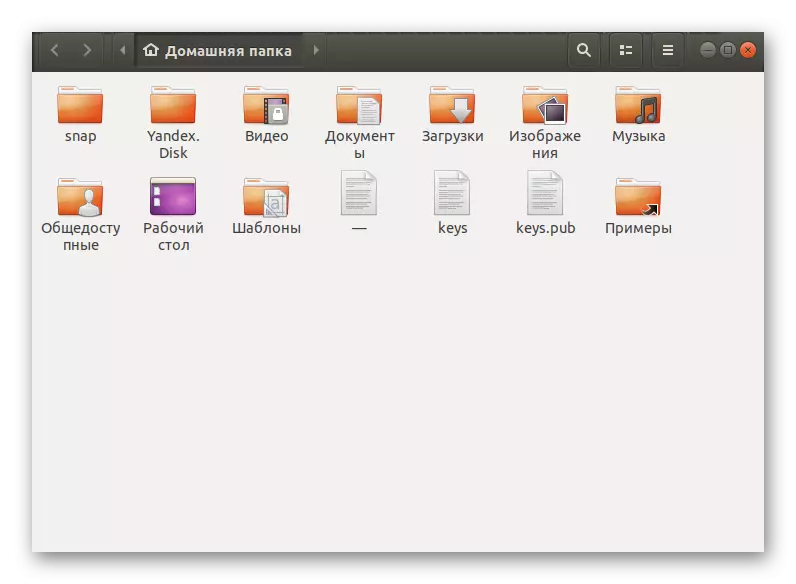
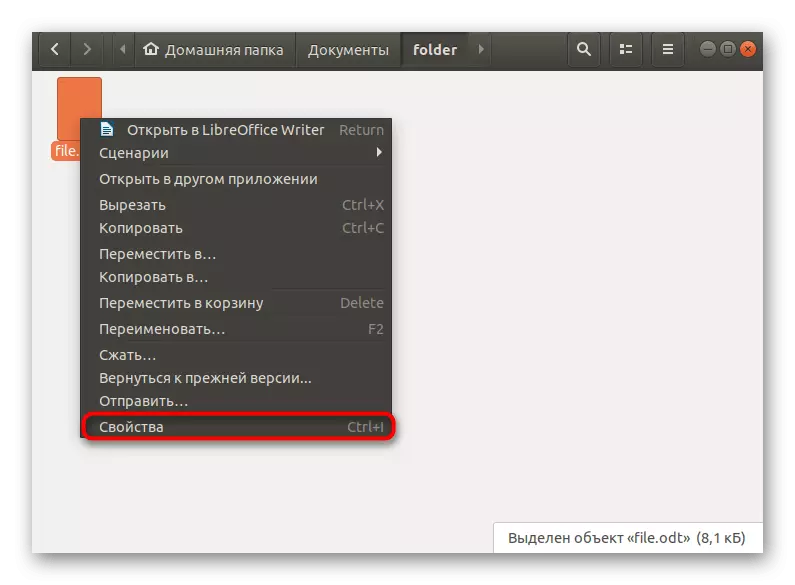

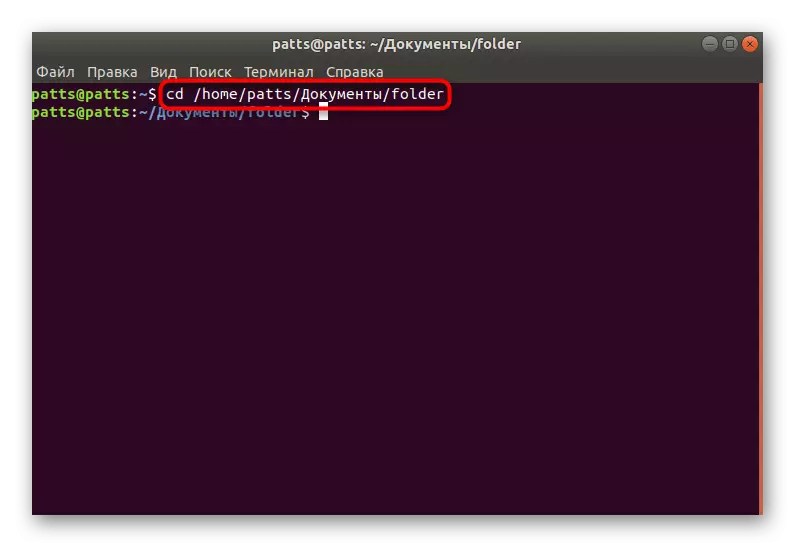
Référence symbolique
Considérez l'utilitaire du LN en action. Commençons par la création d'un lien symbolique vers le fichier. Pour ce faire, utilisez la console standard et suivez ces actions:
- Entrez LN -S FILE SLINK, où le fichier est un nom ou un chemin complet sur le fichier ou le répertoire, et SLINK est le nom du lien. Il sera placé dans le même répertoire où l'objet cible est.
- Entrez et activez LS -Li pour voir les informations sur le répertoire d'objets. Le lien symbolique est mis en surbrillance dans une couleur séparée et à travers -> son objectif est indiqué. Comme vous pouvez le constater, le fichier et le lien ont des identifiants et des droits différents.
- Pour plus de clarté, nous supprimons l'élément cible à travers RM.
- Après avoir ré-visualiser la liste du contenu, vous verrez que la liaison symbolique est maintenant gâtée et ne fonctionne pas, car l'objet cible a été supprimé.
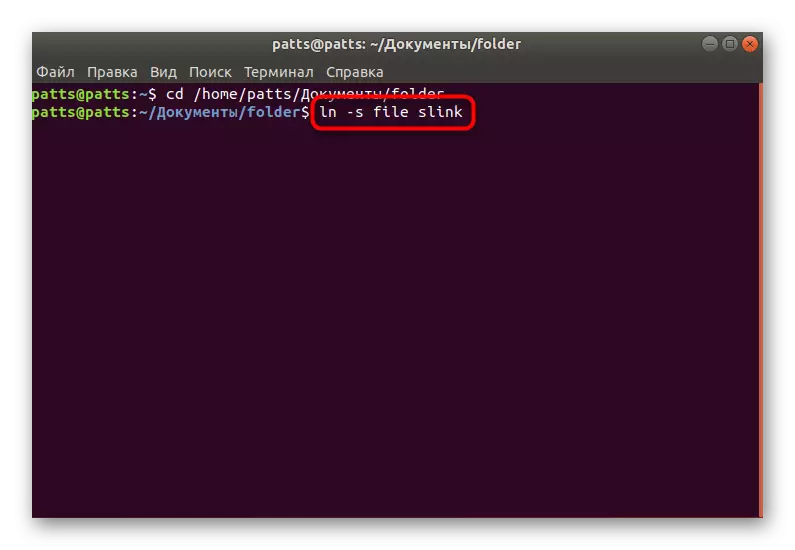
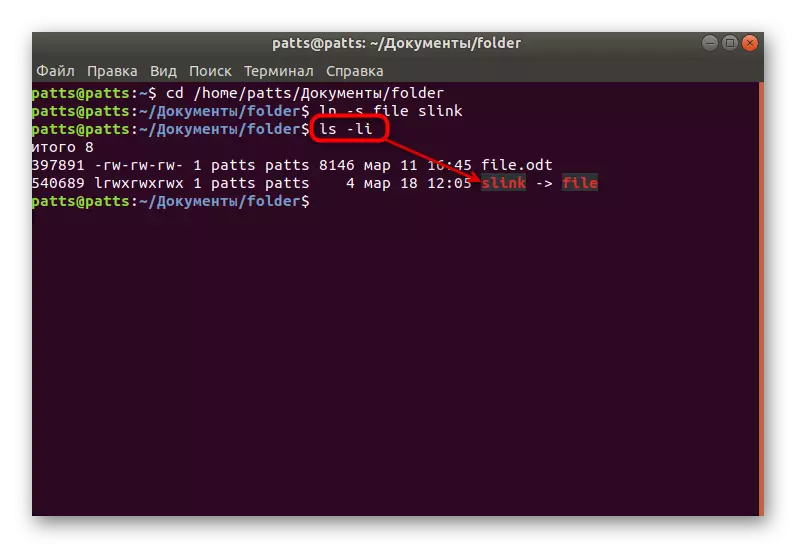
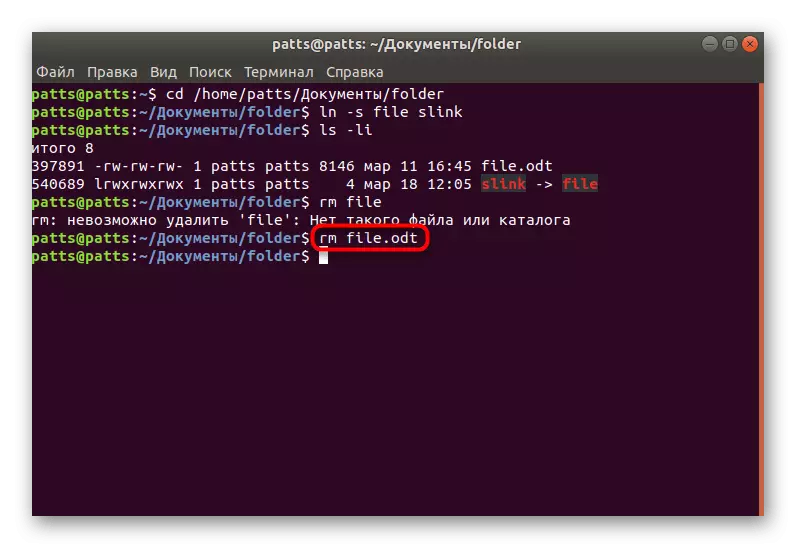
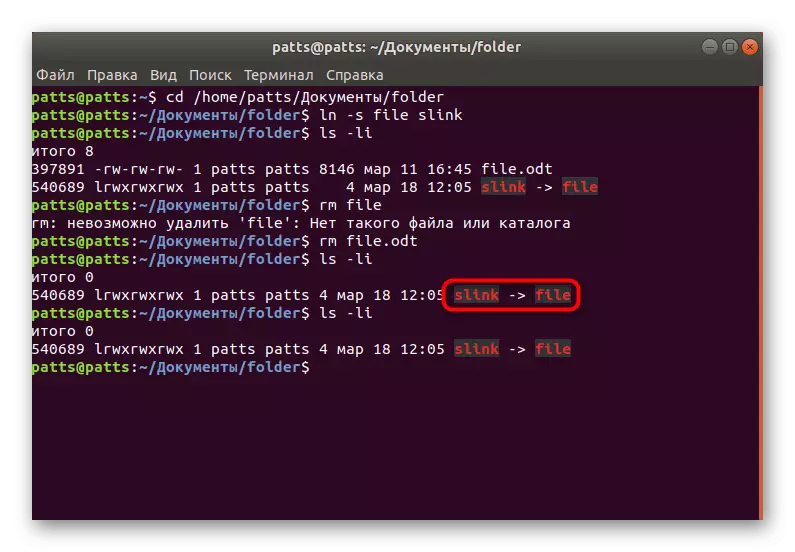
Au-dessus, vous pouvez remarquer que la commande standard LS a été utilisée pour afficher le contenu des dossiers. S'il y a le désir de se familiariser avec son action plus en détail, faites attention à notre matériel distinct ci-dessous.
Les informations seront disponibles jusqu'à ce que tous les pointeurs soient supprimés (fichier source et tous les liens durs). La commande CAT utilisée dans le dernier paragraphe est responsable de la visualisation du contenu des fichiers. Une description détaillée de toutes ses capacités recherche dans l'article suivant.
Lire aussi: Exemple de commande CAT sous Linux
Au-dessus, vous avez connu non seulement la commande Standard LN, mais également sur deux types de liens disponibles vers des objets sous Linux. Bien sûr, des liens symboliques sont plus souvent impliqués, mais durs est également parfois utile. À propos d'autres équipes populaires de Linux peuvent apprendre de notre matériau séparé.
Voir aussi: Commandes fréquemment utilisées dans Terminal Linux
